微調整ボタンを使用してイベントのサイズを変更
イベントの開始位置または終了位置を変更できます。「グリッドの間隔 (Grid Type)」ポップアップメニューの設定が適用されます。
前提
オブジェクトの選択ツールを「内容を固定してサイズ変更 (Normal Sizing)」または「内容を移動してサイズ変更 (Sizing Moves Contents)」に設定しておきます。
手順
-
プロジェクトウィンドウのツールバーを右クリックして「微調整 (Nudge)」をオンにします。
ツールバーの「微調整の設定 (Nudge Settings)」が使用できるようになります。
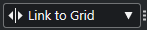
-
このセクションの右側のポイントをクリックします。
「微調整 (Nudge)」ボタンが使用できるようになります。

- イベントを選択します。
-
以下のいずれかの操作を行ないます。
-
イベントの開始位置を左に微調整するには、「開始位置を左へ微調整 (Nudge Start Left)」をクリックするか、対応するキーボードショートカット [Alt/Opt]+[←] を使用します。
-
イベントの開始位置を右に微調整するには、「開始位置を右へ微調整 (Nudge Start Right)」をクリックするか、対応するキーボードショートカット [Alt/Opt]+[Shift]+[→] を使用します。
-
イベントの終了位置を左に微調整するには、「終了位置を左へ微調整 (Nudge End Left)」をクリックするか、対応するキーボードショートカット [Alt/Opt]+[Shift]+[←] を使用します。
-
イベントの終了位置を右に微調整するには、「終了位置を右へ微調整 (Nudge End Right)」をクリックするか、対応するキーボードショートカット [Alt/Opt]+[→]+ を使用します。
-
結果
選択したイベントの開始位置または終了位置が移動し、「グリッドの間隔 (Grid Type)」ポップアップメニューの設定が適用されます。